Tutorial Typesetting
Page 1 of 1
 Tutorial Typesetting
Tutorial Typesetting
Step 1
Buka Photoshop atau software lain yang bisa digunakan untuk typeset dan Notepad atau Microsoft Word untuk melihat hasil translation.
Step 2
Pilih Text tool (atau tekan T) di Photoshop,

lalu buka "Character Palettes" (Window --> Character).


Step 3
Lihat hasil translation dan copy teks yang akan dimasukkan ke bubble pertama.
Step 4
Klik dan tarik text cursor-nya di bubble sehingga membentuk kotak,
paste teks didalam kotak itu (Klik kanan, lalu pilih paste atau Ctrl + V)
dan akan terlihat seperti ini,
lalu atur bentuknya supaya terlihat rapi.
Usahakan teks berada ditengah bubble, kalau masih belum ditengah, gunakan Move tool (atau tekan V)
dan gerakan teksnya (tarik teks) sehingga teksnya berada ditengah bubble.
lakukan hal ini berulang kali sampai selesai.
dan pilih Fonts
lalu paste font (CTRL+V)
atau bisa juga dengan cara cepat:
1: Klik kanan pada file font
2: Klik Install (Windows 7 dan Vista)
Step 6
Pilih ukuran font (font size) yang sesuai. Pastikan kalian tidak melakukan ini: bubble kecil dengan teks yang besar dan bubble besar dengan teks yang kecil. Dan hati-hati dengan 2 bubble yang gabung, usahakan kedua teksnya tidak bertabrakan.
Step 7
Blurring adalah teknik yang berguna untuk keadaan yang "marah sekali". Caranya mudah, pertama, buka type tool, bikin kotak dan paste hasil translation
lalu tekan Ctrl, nantinya akan muncul kotak seperti ini
Tarik kotak di tengah atas/bawah, atau bisa juga yang di samping-samping. Sampai jadi seperti ini (Catatan: ini bukannya tidak tengah, melainkan di bawahnya masih ada lanjutan bubble ini.):
Step 8
Kalau mau save, pilih Save for Web Devices (File --> Save for Web Devices atau Ctrl + Alt + Shift + S). Pilih PNG-8 (Colours: 32) atau JPEG (High). Untuk halaman berwarna (colour page), selalu save menggunakan JPEG.
Speed Typesetting:
1. Buat new layer, lalu tuliskan semua jenis font yang dipakai untuk manga itu. Seperti ini contohnya (save PSD, tentunya):
Info: Biar semakin cepat, ukuran fontnya juga harus diatur supaya kira-kira sama dengan ukuran teks yang biasa di bubble (contohnya "n/t and disclaimer").
Hal yang perlu diperhatikan:
1. Perhatikan bentuk dari teks. Bentuk diamond (diamond shape) memang bagus, tapi kadang ada teks yang kalau dibentuk diamond, hasilnya akan jelek, jadi kalau ada teks seperti itu, jangan dipaksa menggunakan diamond shape.
2. Hati-hati dalam menggunakan tanda penghubung (-). Jangan menggunakan banyak tanda penhubung, usahakan hanya gunakan 1-2 tanda penhubung.
3. Konsisten. Gunakan Italic untuk thought bubble (berpikir, berkata dalam hati) dan gunakan warna abu-abu (#6b6b6b).
4. Teks biasa hanya boleh mengisi 50%-70% area dari bubble, tapi untuk teks teriak, area bubble yang diambil antara 80%-90%.
5. Gunakan "stroke" untuk teks yang tidak berada di background putih. Teks dengan warna hitam di background abu-abu sangat sulit untuk dibaca, oleh karena itu, gunakan "stroke".
6. Untuk membuat teks melengkung, hal pertama yang harus dilakukan adalah memilih Text Tool

lalu klik Create Warped Text.

Setelah itu, box akan muncul, pilihan tergantung situasi.
Lalu, mainkan saja tiap bagian. Biasa yang diperlukan hanya 1 bagian, tapi tergantung situasi juga,
Bend biasa dipakai untuk tulisan melengkung
Horizontal Distortion untuk membuat teks lebih tinggi di kiri/kanan. Kalau mau buat lebih tinggi di kiri, tarik cursor ke bagian minus dan vice versa.
Vertical Distortion untuk membuat teks lebih lebar di atas/bawah. Kalau mau buat lebih lebar di bawah, tarik cursor ke bagian minus dan vice versa.
7. Jangan memposisikan teks secara vertikal. Vertikal teks sangat susah untuk dibaca dan hanya digunakan untuk SFX Teks. (Jangan membuat vertikal teks untuk teks biasa.)
8. Kalau memutar (rotate) teks sehingga teksnya dalam posisi vertikal, usahakan bawah teksnya menghadap ke tengah gambar.
Buka Photoshop atau software lain yang bisa digunakan untuk typeset dan Notepad atau Microsoft Word untuk melihat hasil translation.
Step 2
Pilih Text tool (atau tekan T) di Photoshop,

lalu buka "Character Palettes" (Window --> Character).

- Pastikan Anti Alias (aa) selalu "Sharp" atau "Strong".
- Teks harus ditengah atau "Center text".

- Penjelasan:
 Dengan ini, posisi teks bisa vertikal atau horizontal.
Dengan ini, posisi teks bisa vertikal atau horizontal. Tempat memilih font.
Tempat memilih font. Tempat untuk memilih Regular, Italic, Bold, BoldItalic.
Tempat untuk memilih Regular, Italic, Bold, BoldItalic. Tempat untuk memilih ukuran font (font size).
Tempat untuk memilih ukuran font (font size). Tempat untuk memilih Anti Alias, ada Smooth, Sharp, Strong dan Crisp.
Tempat untuk memilih Anti Alias, ada Smooth, Sharp, Strong dan Crisp. Tempat untuk memilih perataan teks.
Tempat untuk memilih perataan teks. Warna Teks
Warna Teks Dengan ini, teks bisa melengkung.
Dengan ini, teks bisa melengkung. Ini adalah setting untuk teks.
Ini adalah setting untuk teks.
Step 3
Lihat hasil translation dan copy teks yang akan dimasukkan ke bubble pertama.
Step 4
Klik dan tarik text cursor-nya di bubble sehingga membentuk kotak,
- Spoiler:

paste teks didalam kotak itu (Klik kanan, lalu pilih paste atau Ctrl + V)
- Spoiler:

dan akan terlihat seperti ini,
- Spoiler:

lalu atur bentuknya supaya terlihat rapi.
- Spoiler:

Usahakan teks berada ditengah bubble, kalau masih belum ditengah, gunakan Move tool (atau tekan V)
dan gerakan teksnya (tarik teks) sehingga teksnya berada ditengah bubble.
- Spoiler:

lakukan hal ini berulang kali sampai selesai.
- Spoiler:

Step 5
Pilih font yang sesuai.
- Jangan gunakan regular font seperti Times New Roman dan Arial.
- Jangan gunakan font yang terlalu "elegan", karena teks yang memakai font ini sangat sulit untuk dibaca.
- Pastikan font yang dipilih untuk percakapan biasa adalah Wild Words atau sejenis font WildWords lainnya.
Info: Ada font lain juga yang cocok untuk percakapan biasa seperti Anime Ace, CCAstroCity, Comic Geek, Crime Fighter, Diavlo, Digital Strip, SF Wonder Comic, SmackAttack dan Manga Temple.
Info: Font yang sesuai untuk percakapan biasa di webcomic adalah laCartoonerie.
- Font yang biasa digunakan untuk teriak (shout) adalah CCZoink dan WildWords BoldItalic.
Info: Font lain yang cocok untuk teriak adalah 3rd Man, A.C.M.E. Secret Agent, Aschan BB, BadaBoom BB, CCWiccanSpecial, Edo SZ, Orange Fizz dan Yikes!-.
- Biasanya, SFX (Sound Effects) tidak diterjemahkan, tapi kalau ternyata Translator menterjemahkan SFX juga, font yang bagus digunakan untuk SFX adalah Gorilla Milkshake dan Sergeant SixPack.
- Untuk side text, yang biasanya banyak ditemukan di Shoujo manga, font yang paling cocok adalah Augie dan Joyful Juliana.
Info: Ada beberapa font lain yang juga cocok untuk dijadikan side text, seperti Adams Hand, Bradley Hand ITC, LeroysHand, Max's Handwritin dan Tom's Handwriting.
- Untuk teks yang ada di kotak (narration), font yang cocok adalah Comicka Italic, Dirty Finger dan Felt.
Info: Website untuk download font: 1001 Fonts dan Blambot Fonts.
Info: Untuk meng-install font di Windows, cut / copy file font, lalu buka Control Panel, pilih Appearance and Personalization
[spoiler]
dan pilih Fonts
- Spoiler:

lalu paste font (CTRL+V)
atau bisa juga dengan cara cepat:
1: Klik kanan pada file font
2: Klik Install (Windows 7 dan Vista)
Step 6
Pilih ukuran font (font size) yang sesuai. Pastikan kalian tidak melakukan ini: bubble kecil dengan teks yang besar dan bubble besar dengan teks yang kecil. Dan hati-hati dengan 2 bubble yang gabung, usahakan kedua teksnya tidak bertabrakan.
- Contoh:

Step 7
Blurring adalah teknik yang berguna untuk keadaan yang "marah sekali". Caranya mudah, pertama, buka type tool, bikin kotak dan paste hasil translation
- Spoiler:

lalu tekan Ctrl, nantinya akan muncul kotak seperti ini
- Spoiler:

Tarik kotak di tengah atas/bawah, atau bisa juga yang di samping-samping. Sampai jadi seperti ini (Catatan: ini bukannya tidak tengah, melainkan di bawahnya masih ada lanjutan bubble ini.):
- Spoiler:

Step 8
Kalau mau save, pilih Save for Web Devices (File --> Save for Web Devices atau Ctrl + Alt + Shift + S). Pilih PNG-8 (Colours: 32) atau JPEG (High). Untuk halaman berwarna (colour page), selalu save menggunakan JPEG.
- PNG:

- JPEG:

Speed Typesetting:
1. Buat new layer, lalu tuliskan semua jenis font yang dipakai untuk manga itu. Seperti ini contohnya (save PSD, tentunya):
- Spoiler:

Info: Biar semakin cepat, ukuran fontnya juga harus diatur supaya kira-kira sama dengan ukuran teks yang biasa di bubble (contohnya "n/t and disclaimer").
Hal yang perlu diperhatikan:
1. Perhatikan bentuk dari teks. Bentuk diamond (diamond shape) memang bagus, tapi kadang ada teks yang kalau dibentuk diamond, hasilnya akan jelek, jadi kalau ada teks seperti itu, jangan dipaksa menggunakan diamond shape.
2. Hati-hati dalam menggunakan tanda penghubung (-). Jangan menggunakan banyak tanda penhubung, usahakan hanya gunakan 1-2 tanda penhubung.
3. Konsisten. Gunakan Italic untuk thought bubble (berpikir, berkata dalam hati) dan gunakan warna abu-abu (#6b6b6b).
- Contoh:

4. Teks biasa hanya boleh mengisi 50%-70% area dari bubble, tapi untuk teks teriak, area bubble yang diambil antara 80%-90%.
5. Gunakan "stroke" untuk teks yang tidak berada di background putih. Teks dengan warna hitam di background abu-abu sangat sulit untuk dibaca, oleh karena itu, gunakan "stroke".
- Stroke:

- Layer Style:
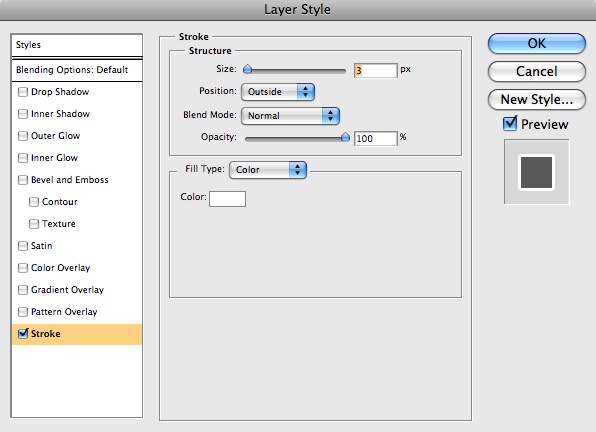
6. Untuk membuat teks melengkung, hal pertama yang harus dilakukan adalah memilih Text Tool

lalu klik Create Warped Text.

Setelah itu, box akan muncul, pilihan tergantung situasi.
- Warp Text:

Lalu, mainkan saja tiap bagian. Biasa yang diperlukan hanya 1 bagian, tapi tergantung situasi juga,
Bend biasa dipakai untuk tulisan melengkung
- Bend:

Horizontal Distortion untuk membuat teks lebih tinggi di kiri/kanan. Kalau mau buat lebih tinggi di kiri, tarik cursor ke bagian minus dan vice versa.
- Horizontal Distortion:

Vertical Distortion untuk membuat teks lebih lebar di atas/bawah. Kalau mau buat lebih lebar di bawah, tarik cursor ke bagian minus dan vice versa.
- Vertical Distortion:

7. Jangan memposisikan teks secara vertikal. Vertikal teks sangat susah untuk dibaca dan hanya digunakan untuk SFX Teks. (Jangan membuat vertikal teks untuk teks biasa.)
- Spoiler:

Bisa dilihat kalau contoh kedua lebih mudah dibaca.
8. Kalau memutar (rotate) teks sehingga teksnya dalam posisi vertikal, usahakan bawah teksnya menghadap ke tengah gambar.
- Spoiler:

Duplicate from Manga: Code
Thanks To:
Manga: Code
Created By: Gwilthyunman
Manga: Code
Created By: Gwilthyunman
Page 1 of 1
Permissions in this forum:
You cannot reply to topics in this forum|
|
|

 Home
Home membutuhkan bantuan, kami kekurangan Translator dan Typesetter. Kalau kalian berminat ingin membantu kami, hubungi kami lewat via FB di https://www.facebook.com/dotkop atau https://www.facebook.com/RakaAudiraDoank | Dotkop
membutuhkan bantuan, kami kekurangan Translator dan Typesetter. Kalau kalian berminat ingin membantu kami, hubungi kami lewat via FB di https://www.facebook.com/dotkop atau https://www.facebook.com/RakaAudiraDoank | Dotkop